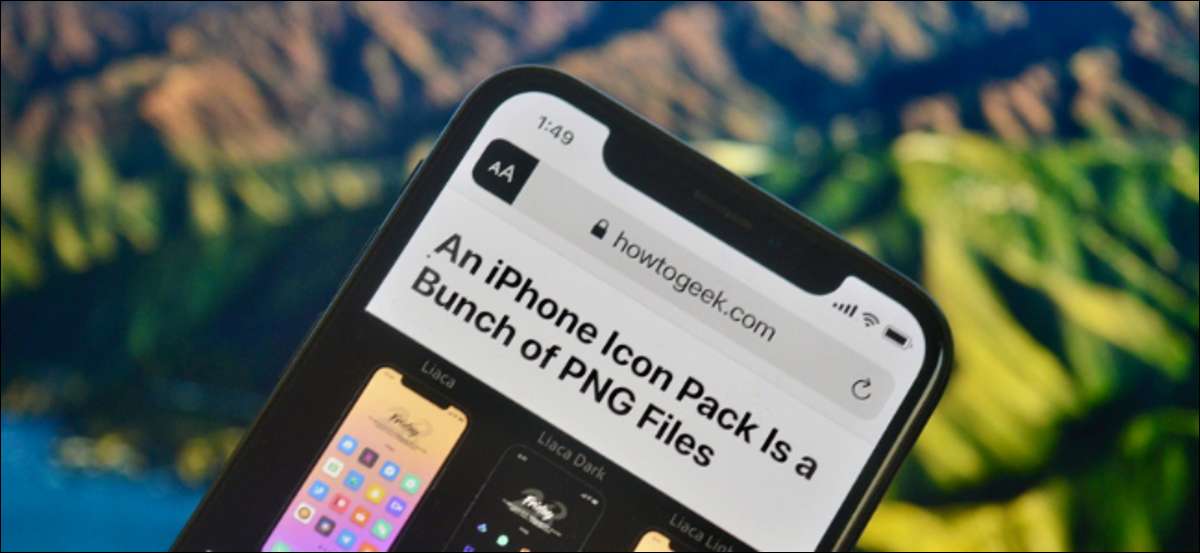
すべてのWebページが同じように作成されているわけではありません。一部のWeb記事には不要なフォーマットとメディアが含まれています。 iPhone、iPad、およびMac上のSafariのリーダーモードは、記事のテキストをクリーンアップします。リーダービューで直接すべての記事を自動的に開くように機能を設定することもできます。
iPhone、iPad、およびMacでリーダービューをオンにする
あなたが新しいものなら リーダーモード 、これがランダウンです。サポートされているページを開くと(Web上のほとんどの記事がサポートされています)iPhone、iPad、またはMac用のSafariでは、URLバーに「AA」ボタンが表示されます。
関連している: Safariの使用方法とTweak Reader Modeの使い方
iPhoneまたはiPadでは、このボタンをタップして保持するだけで、リーダービューを入力します。 「AA」ボタンをタップして、「読者の表示」オプションを選択することもできます。
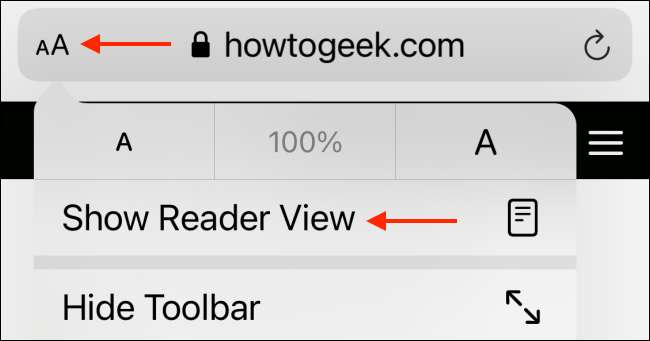
Macでは、リーダービューのアイコンはWebページのように見えます。 URLバーの左端にあります。
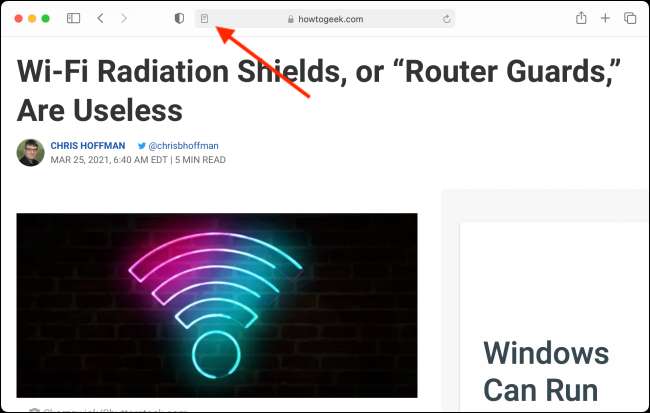
リーダービューを入力すると、記事のテキストとイメージが表示されます。マック、 クロム 、 と Firefox. 独自の読者モードを持っています。
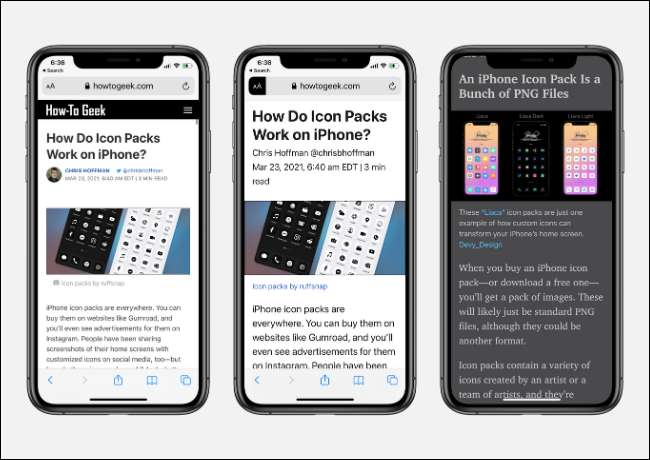
フォントサイズを増やすかフォントやテーマを変更することで、読み取り経験を向上させることができます。
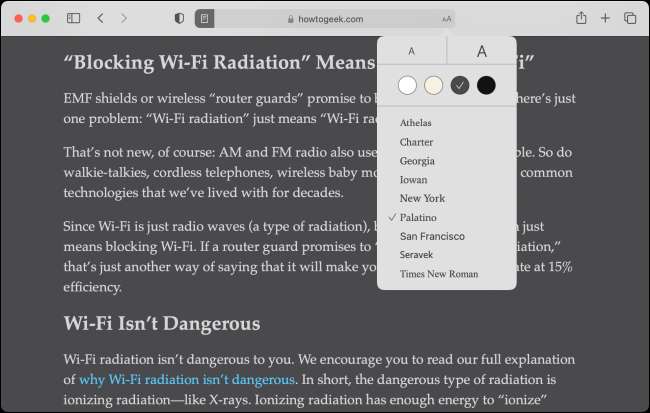
iPhoneとiPadでリーダーモードで記事を自動的に開く
リーダービュー機能を使い始めると、「すべての記事がこのように見えないのはなぜですか」に疑問になります。 Webサイトを設計する方法を変更することはできませんが、Safariをリーダービューで自動的に自動的にロードすることができます。
クールなことは、これがSafariの組み込みブラウザを使用するアプリでうまく機能するということです。したがって、たとえば、リンクをタップした場合 Twitterアプリ 、Safariの読者ビューで直接開くでしょう。
この機能は設定から有効にできます。 iPhoneまたはiPadでは、「設定」アプリを開きます。

「Safari」アプリを選択してください。

それでは、「リーダー」のセクションに進みます。
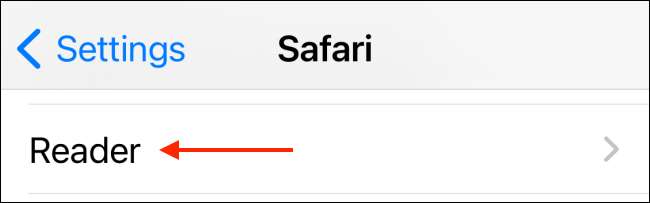
「すべてのWebサイト」オプションを切り替えます。
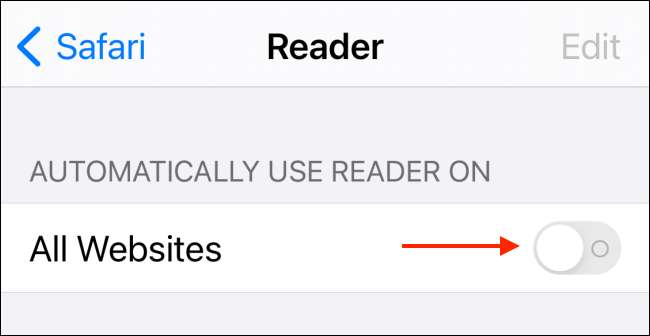
さて、SafariでWeb記事を開くと、リーダービューで直接開きます。
Safariでは、自動リーダービュー機能から特定のWebサイトを除外することもできます。これを行うには、除外するWebサイトを開き、[AA]ボタンをタップします。ここでは、「Webサイト設定」オプションを選択してください。
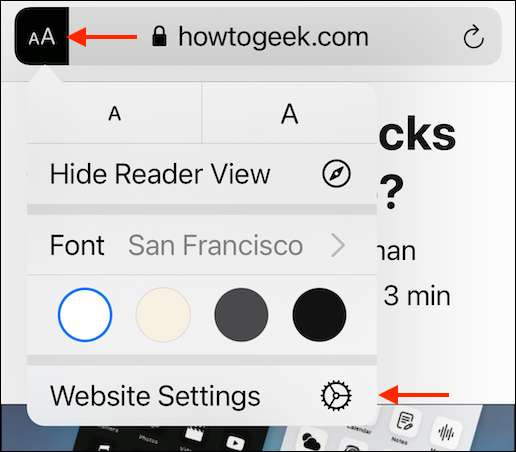
それでは、Webサイトの機能を無効にするには、[自動的に使用する]オプションの横に切り替えをタップします。
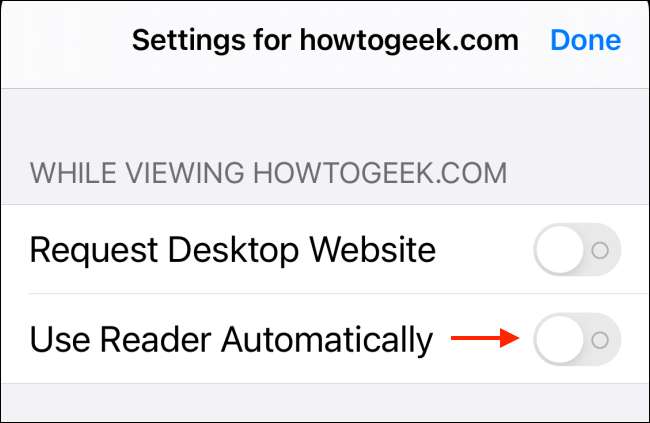
設定&gtに進むことによって、リーダービューから除外されているすべてのWebサイトのリストを表示できます。サファリ>読者。ここでは、必要に応じてWebサイトを再度有効にすることができます。
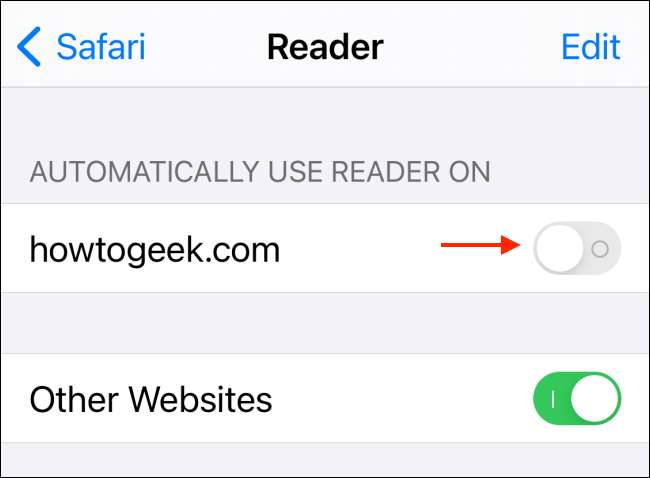
Macでリーダーモードで記事を自動的に開く
すべての記事のリーダービューを有効にするためのプロセスはMacでは異なります。あなたのMacでは、Safariアプリを開きます。次に、上部のメニューバーから[Safari]ボタンをクリックして[環境設定]オプションを選択します。

[Webサイト]タブに移動し、サイドバーから[リーダー]オプションを選択します。
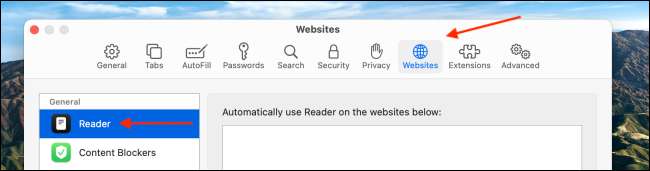
ウィンドウの下部から、「他のWebサイトを訪れるとき」ボタンの横にあるドロップダウンをクリックして、「ON」オプションを選択します。
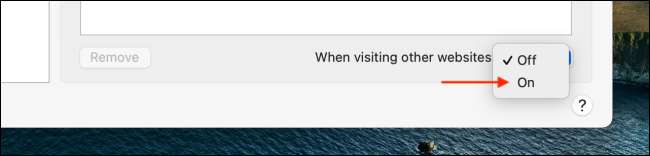
これで、サポートされているすべての記事がリーダービューで自動的に開きます。
特定のWebサイトのこの機能を無効にしたい場合は、SafariでWebサイトを開き、URLバーから[リーダービュー]ボタンを右クリックしてから、[自動的に[読み取り者ビューを使用する(Webサイト名)]オプションをオフにします。
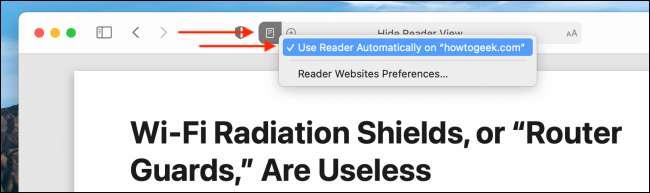
この機能を無効にしたすべてのWebサイトのリストを見たい場合は、Safari Preferences&GTにアクセスできます。ウェブサイト&gt。読者。ここから、特定のWebサイトの機能を再度有効にできます。
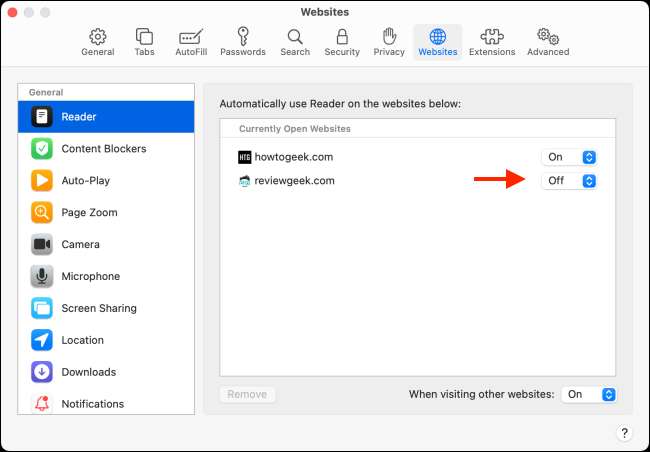
MacOSのダークモードのように?すべてのウェブサイトがダークモードでも自動的に開くことを願っていますか?これはあなたがどのように得ることができるかです SafariのすべてのWebサイトのダークモード !
関連している: Mac上のすべてのWebサイトに対してダークモードを取得する方法







